Comment activer le dessin avec une fonctionnalité tactile dans Microsoft Word
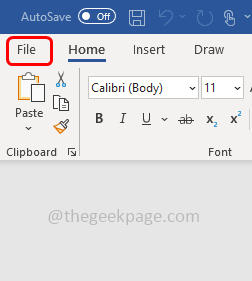
- 3585
- 523
- Clara Nguyen
Si vous avez un périphérique à écran tactile, vous souhaitez utiliser la fonction Draw With Touch dans Microsoft Word. En utilisant cette fonctionnalité, vous pouvez utiliser vos doigts pour esquisser directement sur l'écran sans utiliser de souris. Mais cette fonctionnalité n'est pas activée par défaut. Pour l'utiliser, vous devrez l'activer manuellement à partir des paramètres de mot. Dans cet article, voyons comment activer la fonctionnalité Draw with Touch dans Microsoft Word.
Activer le dessin avec une fonctionnalité tactile dans le mot
Étape 1: Ouvrez le document Word Microsoft
Étape 2: cliquez sur le Déposer Tab dans le coin supérieur gauche
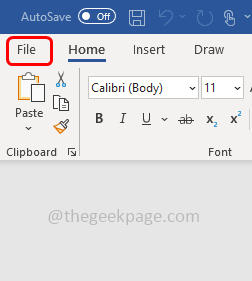
Étape 3: Faites défiler vers le bas et cliquez sur Options Et en bas à gauche
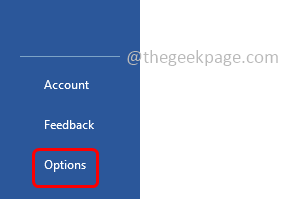
Étape 4: Dans la fenêtre ouverte, sélectionnez Personnaliser ruban
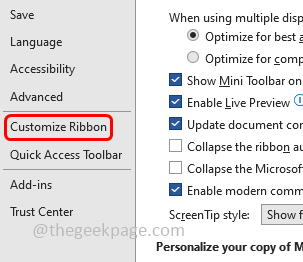
Étape 5: dans le Choisissez les commandes à partir Dropdown Sélectionnez le Toutes les commandes option
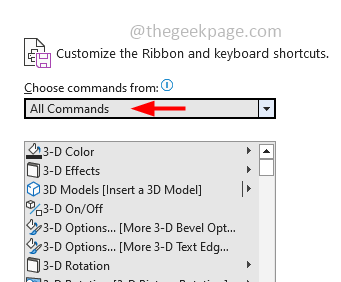
Étape 6: sous Personnaliser le ruban colonne sélectionne tout Tous les onglets.
Étape 7: Choisissez toutes les options dans la liste. Par exemple, ici je sélectionnerai Dessiner
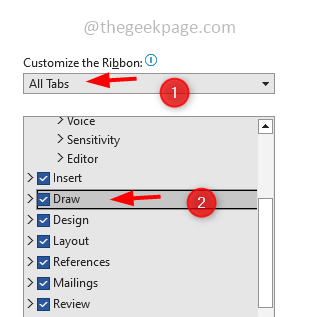
Étape 8: Retour à nouveau dans les commandes Choisissez dans la colonne, faites défiler vers le bas et recherchez Dessiner avec le toucher Et cliquez dessus
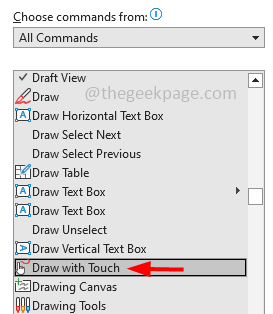
Étape 9: puis cliquez sur le Nouveau groupe bouton, un nouveau groupe sera créé sous l'onglet Draw
Étape 10: cliquez maintenant sur Ajouter, Vous pouvez voir l'option Draw With Touch sous le nouveau groupe
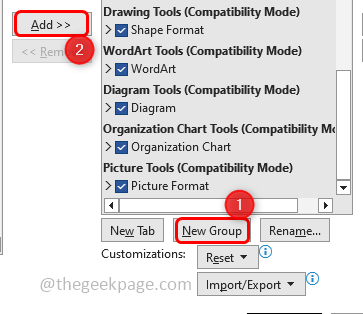
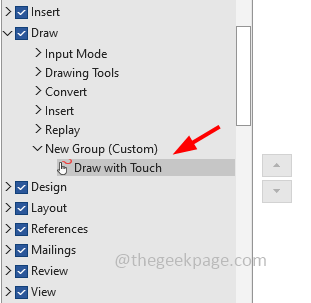
Étape 11: Pour enregistrer les modifications, cliquez sur d'accord
Étape 12: Maintenant, si vous ouvrez le document Word et cliquez sur l'onglet Draw (ou l'onglet que vous aviez sélectionné à l'étape 7), en haut, vous pouvez voir l'option Draw With Touch présente dans le nouveau groupe que vous aviez créé.
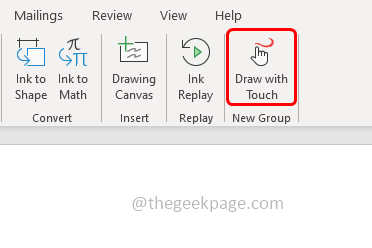
Étape 13: Sélectionnez l'option Draw with Touch et esquissez avec vos doigts. Mais notez que cette fonctionnalité fonctionne uniquement sur les appareils à écran tactile.
C'est ça! J'espère que cet article est utile. Merci!!
- « Impossible d'arrêter en raison d'une correction de fenêtre du serveur DDE
- Comment ramener le mélangeur de volume classique sur Windows 11/10 »

